Pitanje
Problem: Kako popraviti pogrešku ažuriranja sustava Windows 0xc190012e?
Bok, ne mogu instalirati najnovije ažuriranje za Windows 10 za nadogradnju na verziju 20H2. Umjesto toga, svaki put kad pokušam putem izbornika postavki, dobivam kod pogreške 0xc190012e. Imate li prijedloga kako to popraviti?
Riješen odgovor
0xc190012e je još jedna pogreška koja se može pojaviti tijekom pokušaja instaliranja najnovijih ažuriranja sustava Windows. Alternativno, kod pogreške također može predstavljati neuspjeh u nadogradnji sa starijih verzija sustava Windows, na primjer, Windows 7, na najnoviju. Nažalost, to znači da korisnici koji imaju ove probleme mogu naići na neke bugove,
[1] ili nemaju najrelevantnije zakrpe za ranjivost softvera.Korisnici koji su naišli na pogrešku tvrdili su da se ona javlja u nekom trenutku tijekom procesa instalacije – traka se može popeti do najviše 100% i još uvijek ne uspijeva s pogreškom 0xc190012e. Vrijedi napomenuti da su pogreške ažuriranja iznimno česte i da se s njima susreću stotine svaki dan; drugi primjeri uključuju 0x8007007e, 0x80070003, ili 0x80070490.
Kao i mnoge druge pogreške, i ova se isporučuje standardnom porukom u sustavu Windows:
Ažuriranja nisu uspjela
Bilo je problema s instaliranjem nekih ažuriranja, ali pokušat ćemo ponovno kasnije.
Kao što je očito, takvo objašnjenje zapravo ništa ne objašnjava, niti daje savjete o tome kako popraviti pogrešku 0xc190012e. Oni koji su se bavili problemom rekli su da, čak i nakon što su neko vrijeme čekali, ažuriranje se i dalje neće instalirati i rezultiralo je istim kodom pogreške.
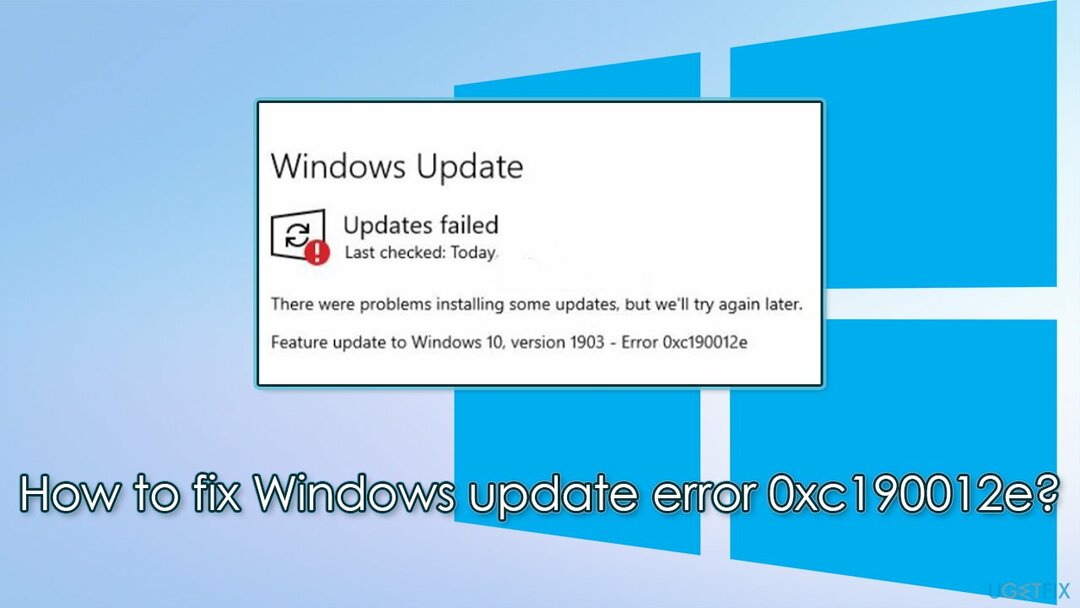
Najčešći razlozi za pogreške ažuriranja sustava Windows uključuju:
- Oštećenje datoteka sustava Windows
- Usluge za osobe s invaliditetom[2] koji su odgovorni za ažuriranja sustava Windows
- Preagresivan antivirusni softver treće strane
- Nestabilna internetska veza itd.
Stoga, ako želite ispraviti pogrešku 0xc190012e, morat ćete obaviti dosta rješavanja problema - imajte na umu da ćete vjerojatno isprobati nekoliko metoda prije nego što vam jedna uspije. Budući da ovaj proces može biti dugotrajan, savjetujemo vam da prvo pokušate skenirati automatski alat za popravak sustava Windows ReimageMac perilica za rublje X9 – u većini slučajeva može automatski riješiti vaše probleme sa sustavom Windows.
Popravi 1. Koristite alat za rješavanje problema Windows Update
Za popravak oštećenog sustava morate kupiti licenciranu verziju Reimage Reimage.
Ako ikada naiđete na probleme s ažuriranjima sustava Windows, prvo što biste trebali isprobati je ugrađena usluga za rješavanje problema. Možda neće uvijek riješiti vaš problem, ali vas može uputiti u pravom smjeru:
- Upišite otklanjanje problema u Windows pretraživanju i pritisnite Unesi
- Trebali biste vidjeti sve dostupne alate za rješavanje problema na popisu s desne strane
- Ako se ne vide, trebali biste otići do Dodatni alati za rješavanje problema
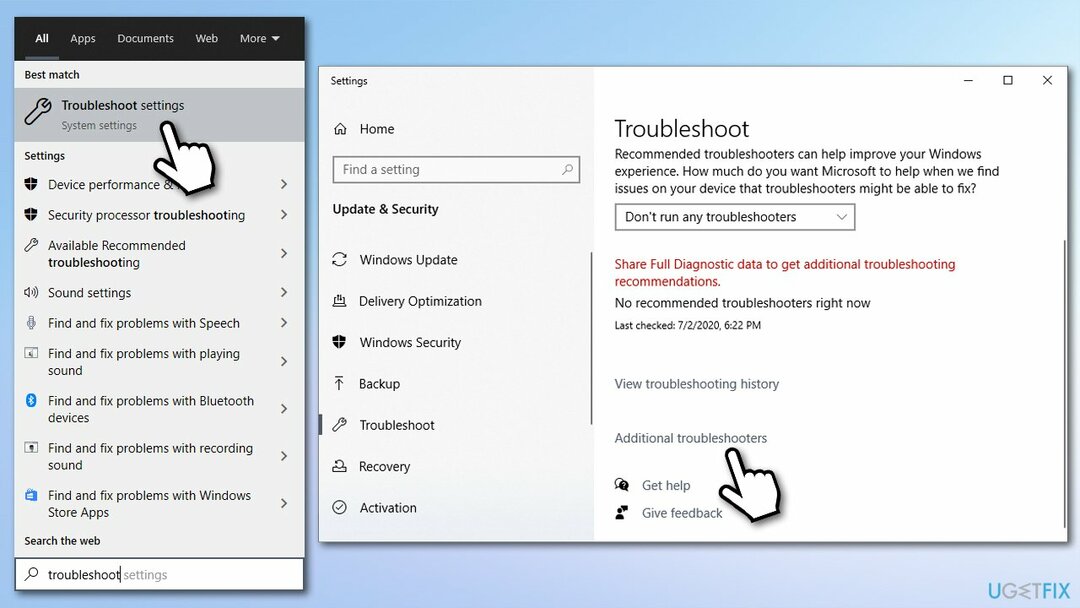
- Pronaći Windows Update na popisu – kliknite jednom
- Na kraju, odaberite Pokrenite alat za rješavanje problema i pričekajte da se proces završi.
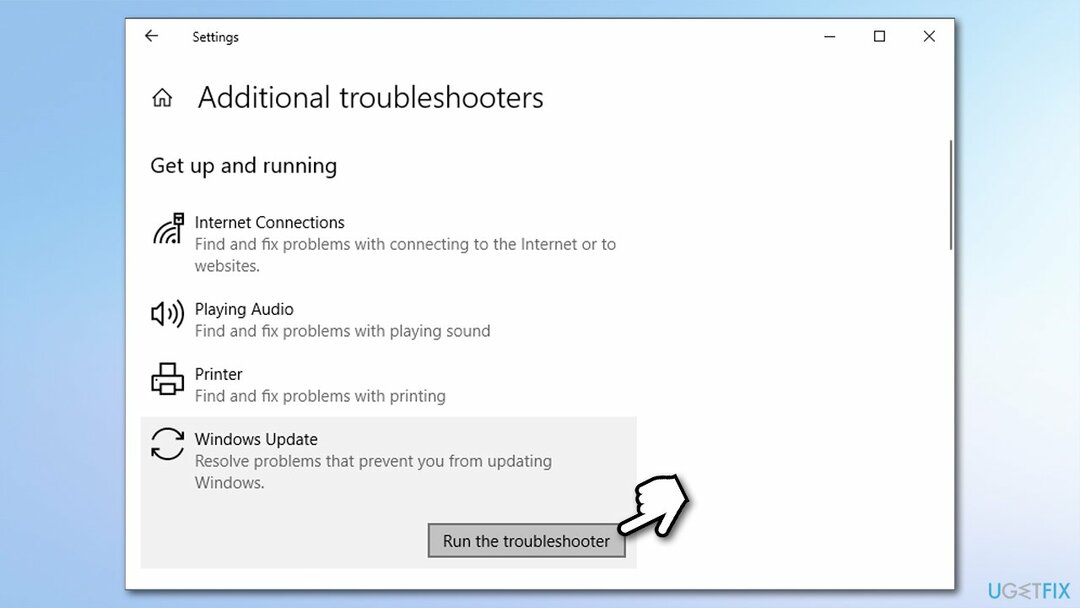
Popravi 2. Deinstalirajte antivirus treće strane
Za popravak oštećenog sustava morate kupiti licenciranu verziju Reimage Reimage.
Poznato je da je antivirusni program treće strane jedan od razloga neuspjelog ažuriranja sustava Windows. Stoga biste ga trebali privremeno onemogućiti ili deinstalirati, a zatim ponovno pokušati preuzeti ažuriranje. Imajte na umu da nije sigurno pustiti vaše računalo da radi bez zaštite (mogli biste ga zaraziti zlonamjernim softverom),[3], pa instalirajte drugi sigurnosni program ili u tu svrhu upotrijebite ugrađeni Windows Defender.
Popravi 3. Izvršite čisto pokretanje
Za popravak oštećenog sustava morate kupiti licenciranu verziju Reimage Reimage.
- Upišite msconfig u Windows pretraživanju i pritisnite Unesi
- Kada se otvori prozor za konfiguraciju sustava, idite na Usluge tab
- Ocjena Sakrij sve Microsoftove usluge potvrdni okvir i odaberite Onemogući sve
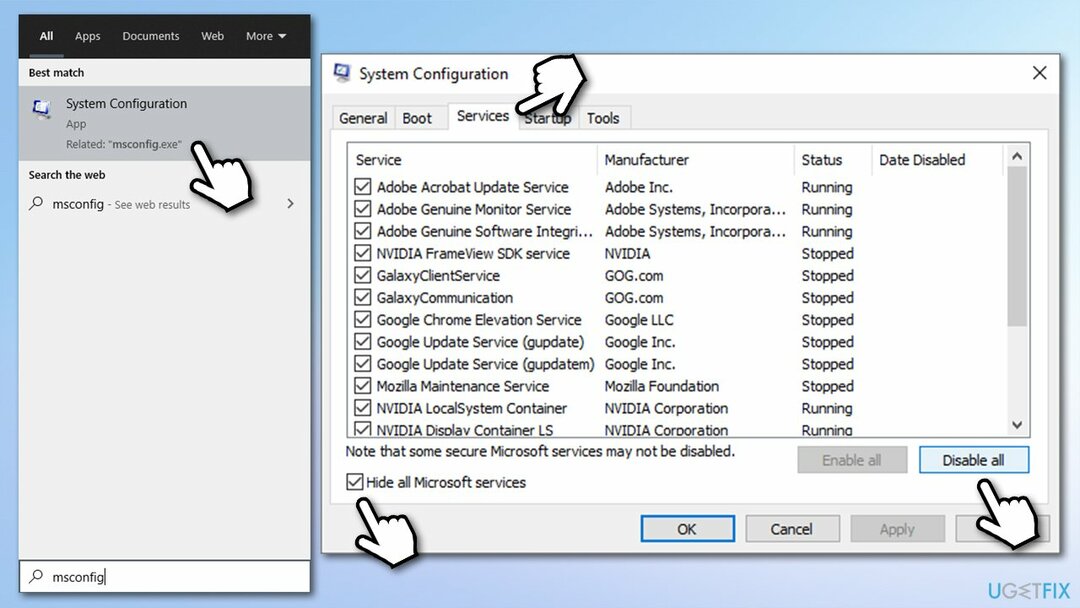
- Zatim idite na Pokretanje tab i kliknite Otvorite Upravitelj zadataka
- Ovdje ćete vidjeti popis stavke za pokretanje– onemogućiti sve ih desnim klikom i pritiskom Onemogući
- Zatvorite Upravitelj zadataka i idite na Čizma karticu u prozoru Konfiguracija sustava
- Označite potvrdni okvir Sigurno pokretanje i kliknite prijaviti, zatim u redu
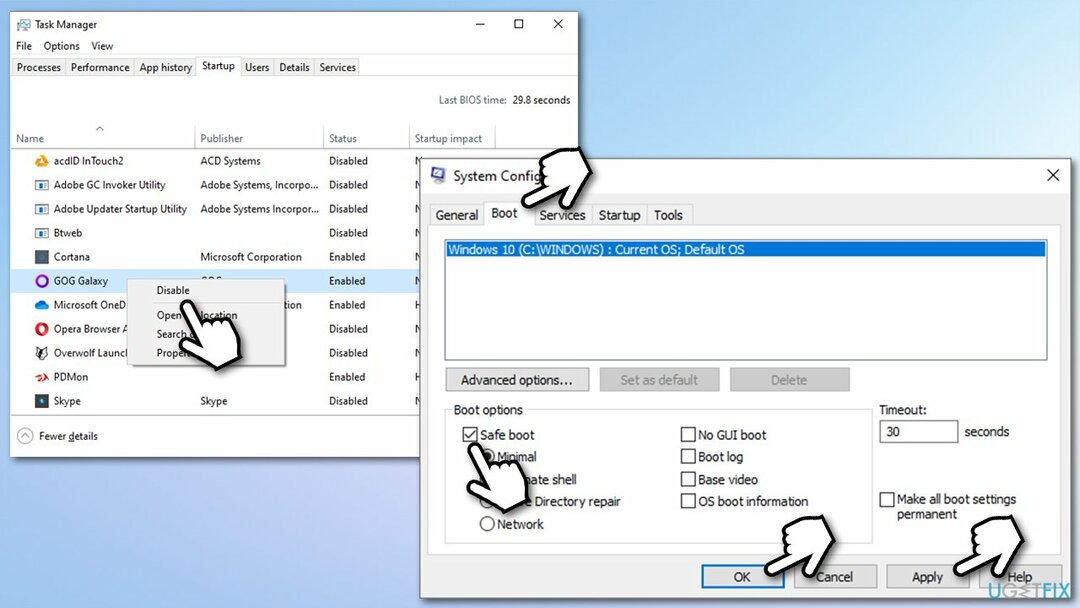
- Nakon ponovnog pokretanja, pokušajte preuzeti ažuriranje kao i obično.
Popravi 4. Popravite oštećene sistemske datoteke
Za popravak oštećenog sustava morate kupiti licenciranu verziju Reimage Reimage.
U slučaju da su neke od datoteka vašeg sustava Windows oštećene, OS neće moći ispravno izvesti standardni postupak ažuriranja.
- Upišite cmd u Windows pretraživanju
- Desnom tipkom miša kliknite na Naredbeni redak rezultat pretraživanja i odaberite Pokreni kao administrator
- U novom prozoru upišite sljedeću naredbu i pritisnite Unesi:
sfc /scannow
- Pričekajte dok se skeniranje ne završi i ponovno podizanje sustava vaše računalo.
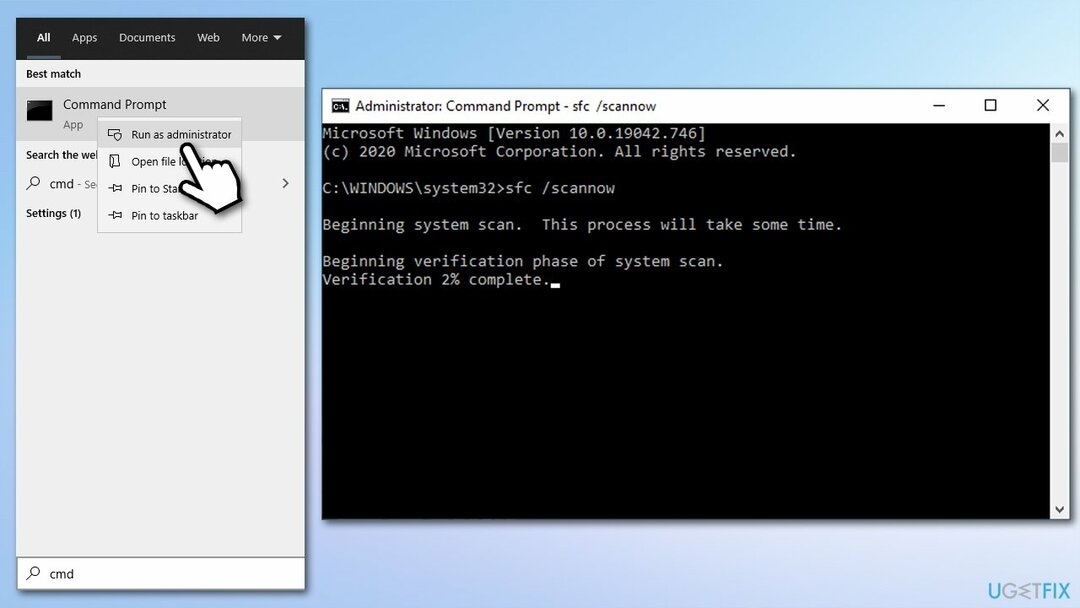
U slučaju da SFC skeniranje nije moglo popraviti oštećene sistemske datoteke, možete pokrenuti sljedeće naredbe za popravak slike sustava Windows (ne zaboravite pritisnuti Unesi svaki put):
Dism /Online /Cleanup-Image /CheckHealth
Dism /Online /Cleanup-Image /ScanHealth
Dism /Online /Cleanup-Image /RestoreHealth
Popravi 5. Poništite komponente ažuriranja sustava Windows
Za popravak oštećenog sustava morate kupiti licenciranu verziju Reimage Reimage.
Windows pokreće desetke usluga koje održavaju rad operativnog sustava kako je predviđeno. BITS je, na primjer, odgovoran za preuzimanje podataka u pozadini, pa ako ova usluga ne radi, ažuriranje neće uspjeti. Stoga bi vam resetiranje BITS-a i drugih relevantnih usluga moglo pomoći da riješite problem:
- Otvorena Naredbeni redak kao administrator kao što je objašnjeno u gornjem koraku
- Kopirajte i zalijepite sljedeće naredbe pritiskom na Unesi nakon svakog:
net stop wuauserv
net stop cryptSvc
neto stop bitovi
net stop msserver
ren C:\\Windows\\SoftwareDistribution SoftwareDistribution.old
ren C:\\Windows\\System32\\catroot2 Catroot2.old
net start wuauserv
net start cryptSvc
neto startni bitovi
net start msserver -
Ponovno pokrenite tvoje računalo.
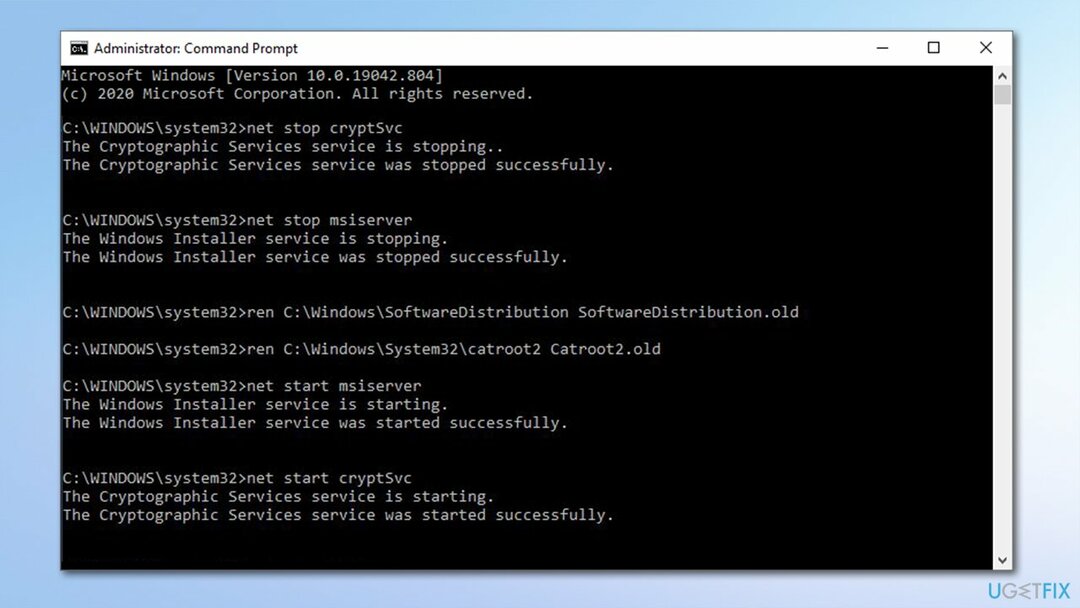
Popravi 6. Ručno preuzmite ažuriranje
Za popravak oštećenog sustava morate kupiti licenciranu verziju Reimage Reimage.
U slučaju da ne možete automatski ažurirati Windows putem izbornika postavki, uvijek možete pokušati ručno ažurirati Windows. Evo kako:
- Upišite ažuriranje u Windows pretraživanju i pritisnite Unesi
- Klik Pregledajte povijest ažuriranja na desnoj strani prozora
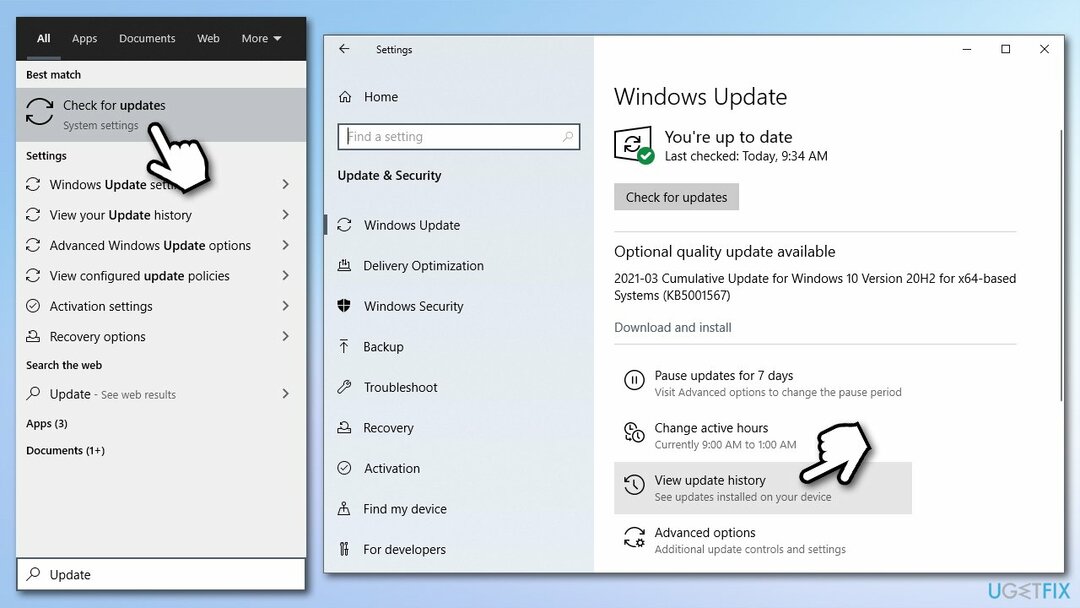
- Ovdje ćete vidjeti popis instaliranih i neuspjelih ažuriranja - zabilježite KB broj koji nije uspio s pogreškom 0xc190012e
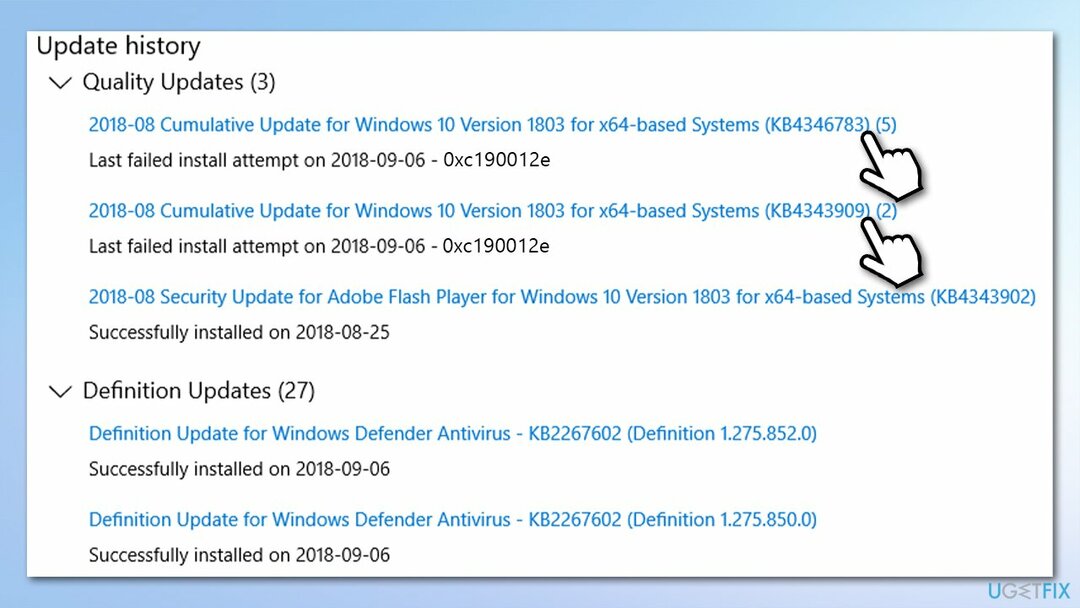
- Ići Katalog Microsoft Update
- Upišite KB broj od prije u okvir za pretraživanje i pritisnite Traži
- Odaberite 64-bitni ili 32-bitni verziju ažuriranja (prema verziji vašeg OS-a) i preuzmite ažuriranje
- Nakon preuzimanja, dvaput kliknite na instalacijski program i nastavite s uputama na zaslonu
- Ponovno pokrenite Vaše računalo nakon završetka.
Popravi 7. Za nadogradnju koristite alat Windows Media Creation
Za popravak oštećenog sustava morate kupiti licenciranu verziju Reimage Reimage.
- preuzimanje datoteka Windows 10 instalacijski medij iz službena Microsoftova web stranica
- Dvostruki klik instalater
- Prihvatite Uvjete i odaberite Sljedeći
- Izaberi Nadogradite ovo računalo sada a zatim kliknite Sljedeći
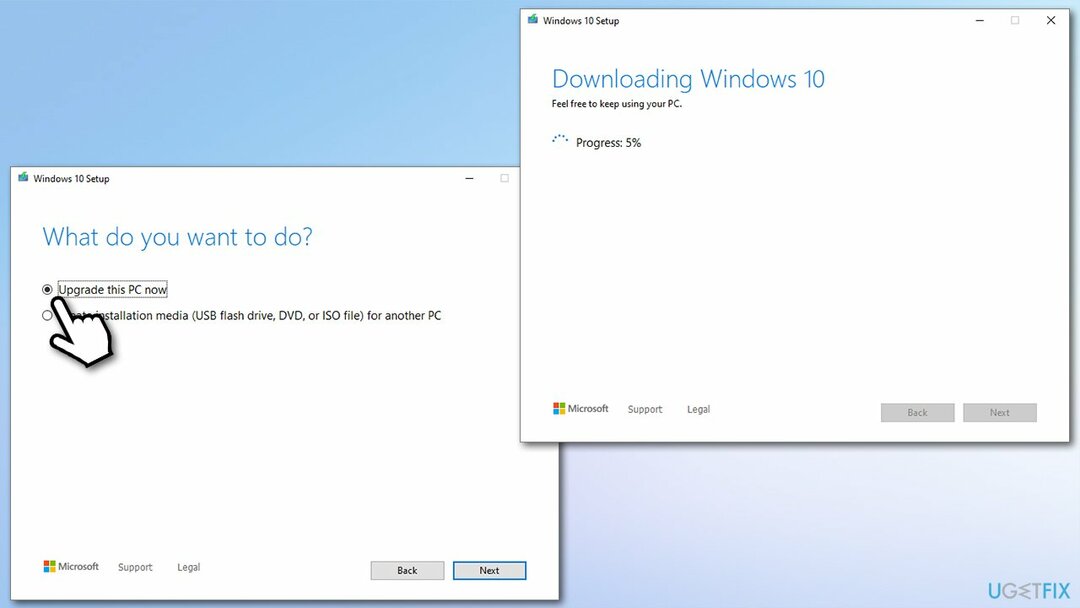
- Windows bi tada trebao preuzeti i instalirati relevantna ažuriranja
- Nakon dovršetka, računalo će se ponovno pokrenuti i najnovija verzija bi trebala biti instalirana.
Automatski popravite svoje greške
Tim ugetfix.com pokušava dati sve od sebe kako bi pomogao korisnicima da pronađu najbolja rješenja za uklanjanje svojih pogrešaka. Ako se ne želite boriti s tehnikama ručnih popravaka, upotrijebite automatski softver. Svi preporučeni proizvodi testirani su i odobreni od strane naših stručnjaka. Alati koje možete koristiti za ispravljanje pogreške navedeni su u nastavku:
Ponuda
Učini to sada!
Preuzmite popravakSreća
Jamčiti
Učini to sada!
Preuzmite popravakSreća
Jamčiti
Ako niste uspjeli ispraviti pogrešku pomoću Reimagea, obratite se našem timu za podršku za pomoć. Molimo vas da nam kažete sve detalje za koje mislite da bismo trebali znati o vašem problemu.
Ovaj patentirani proces popravka koristi bazu podataka od 25 milijuna komponenti koje mogu zamijeniti bilo koju oštećenu ili nedostajuću datoteku na računalu korisnika.
Za popravak oštećenog sustava morate kupiti licenciranu verziju Reimage alat za uklanjanje zlonamjernog softvera.

Ostati potpuno anoniman i spriječiti ISP i vlade od špijuniranja na tebi, trebao bi zaposliti Privatni pristup internetu VPN. Omogućit će vam da se povežete na internet dok ste potpuno anonimni tako što će šifrirati sve informacije, spriječiti trackere, oglase, kao i zlonamjerni sadržaj. Što je najvažnije, zaustavit ćete ilegalne nadzorne aktivnosti koje NSA i druge vladine institucije obavljaju iza vaših leđa.
Nepredviđene okolnosti mogu se dogoditi u bilo kojem trenutku tijekom korištenja računala: može se isključiti zbog nestanka struje, a Može se pojaviti Plavi zaslon smrti (BSoD) ili nasumična ažuriranja sustava Windows mogu se pojaviti na stroju kada ste otišli na nekoliko minutama. Kao rezultat toga, vaši školski zadaci, važni dokumenti i drugi podaci mogu biti izgubljeni. Do oporavak izgubljene datoteke, možete koristiti Data Recovery Pro – pretražuje kopije datoteka koje su još uvijek dostupne na vašem tvrdom disku i brzo ih dohvaća.